iOS 17.2 apporte le nouveau widget Horloge numérique pour le mode veille et l’écran d’accueil de l’iPhone
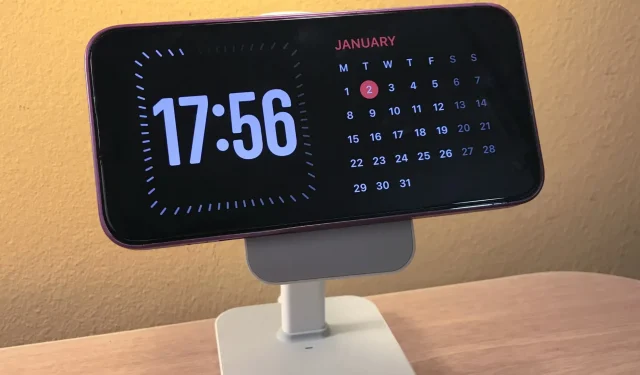
Apple avec iOS 17.2 a introduit le nouveau widget Horloge numérique que vous pouvez ajouter à votre écran d’accueil et utiliser lorsque votre iPhone est en mode veille.
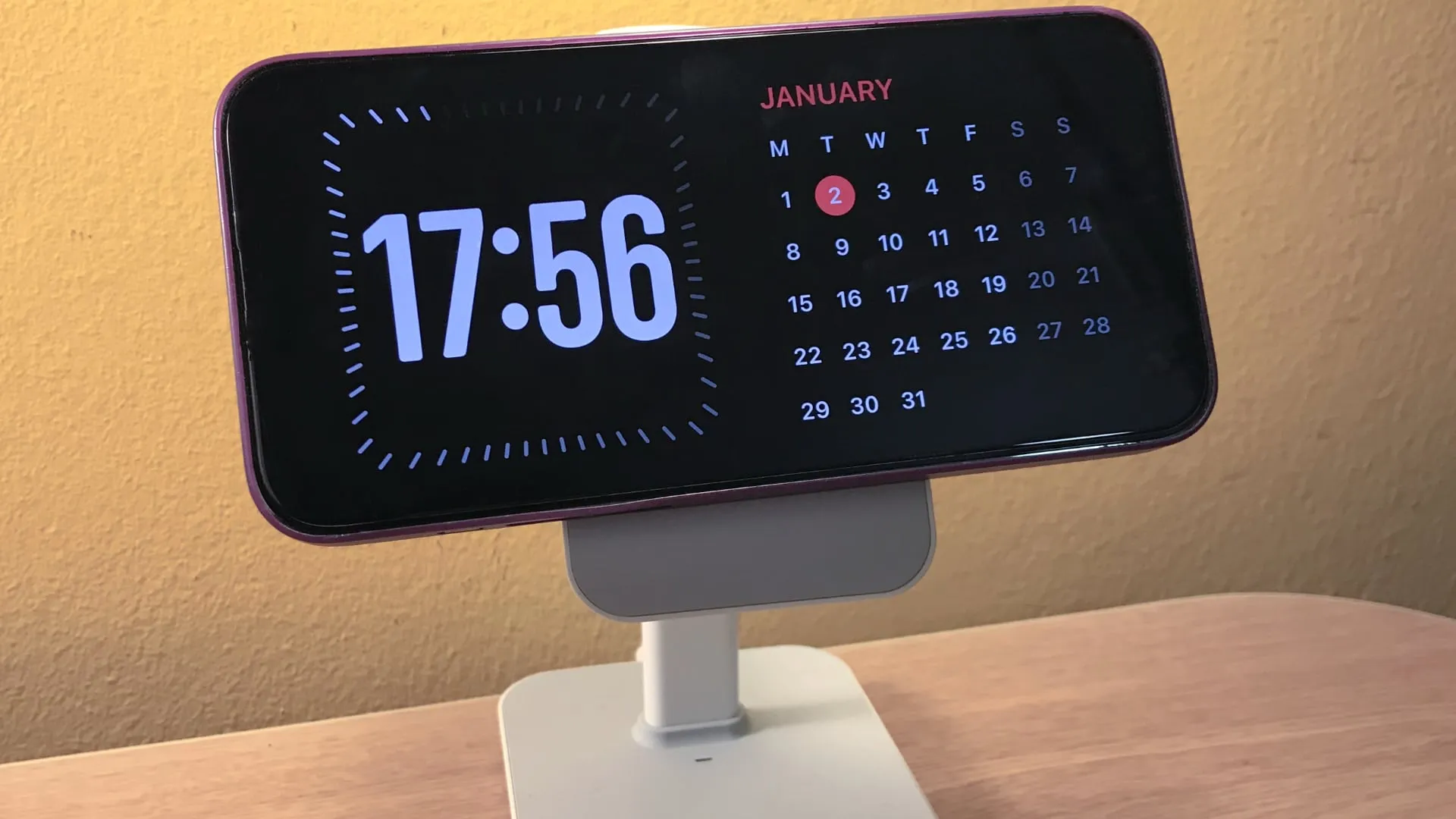
Dire l’heure numérique lorsqu’on est à moitié endormi est beaucoup plus facile | Image : Christian Zibreg
StandBy est une nouvelle fonctionnalité d’iOS 17 et versions ultérieures qui transforme votre iPhone en un écran intelligent lorsqu’il est branché sur un chargeur en orientation paysage.
La fonctionnalité comprend plusieurs styles d’horloge, comme analogique, solaire, flottante et numérique. Vous pouvez également personnaliser StandBy pour afficher les widgets des applications.
À partir d’iOS 17.2, vous pouvez utiliser un nouveau widget Horloge numérique depuis l’application Horloge en mode veille. Comme pour tous les widgets, vous pouvez également ajouter celui-ci à votre écran d’accueil.
iOS 17.2 apporte le widget Horloge numérique pour la veille et l’écran d’accueil
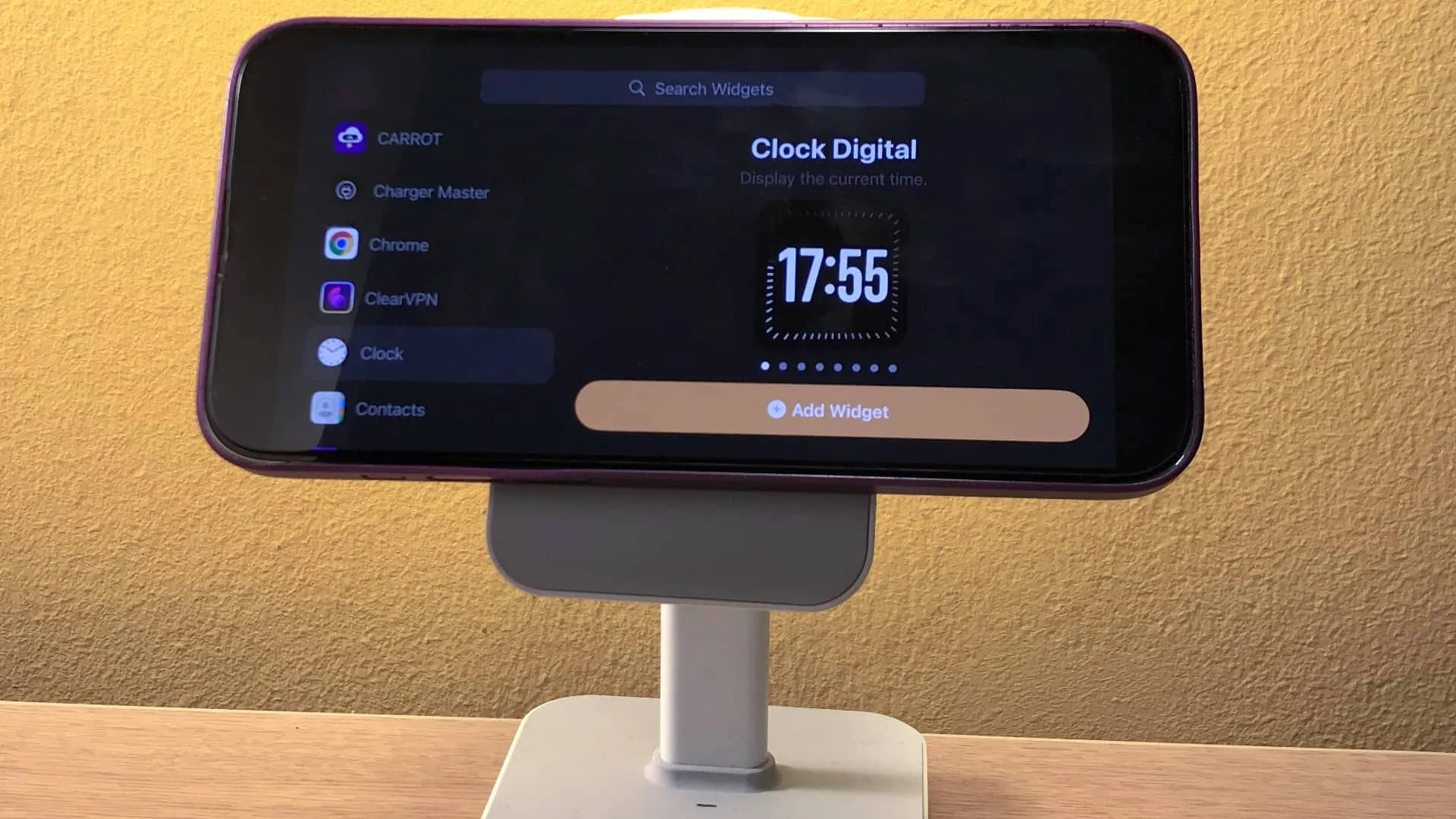
Vous pouvez désormais afficher une horloge numérique en mode veille | Image : Christian Zibreg
« Un nouveau widget d’horloge numérique vous permet d’avoir rapidement un aperçu de l’heure sur votre écran d’accueil et en mode veille », note Apple dans les notes de version iOS 17.2 . Ce widget est également disponible sur un iPad avec iPadOS 17.2 mais pas sur Mac.
Pour ajouter un widget Horloge numérique au mode veille et à votre écran d’accueil, touchez et maintenez l’écran pendant que votre iPhone est en mode veille ou sur l’écran d’accueil, puis appuyez sur le bouton + (plus) dans le coin supérieur gauche pour accéder au widget. Galerie.
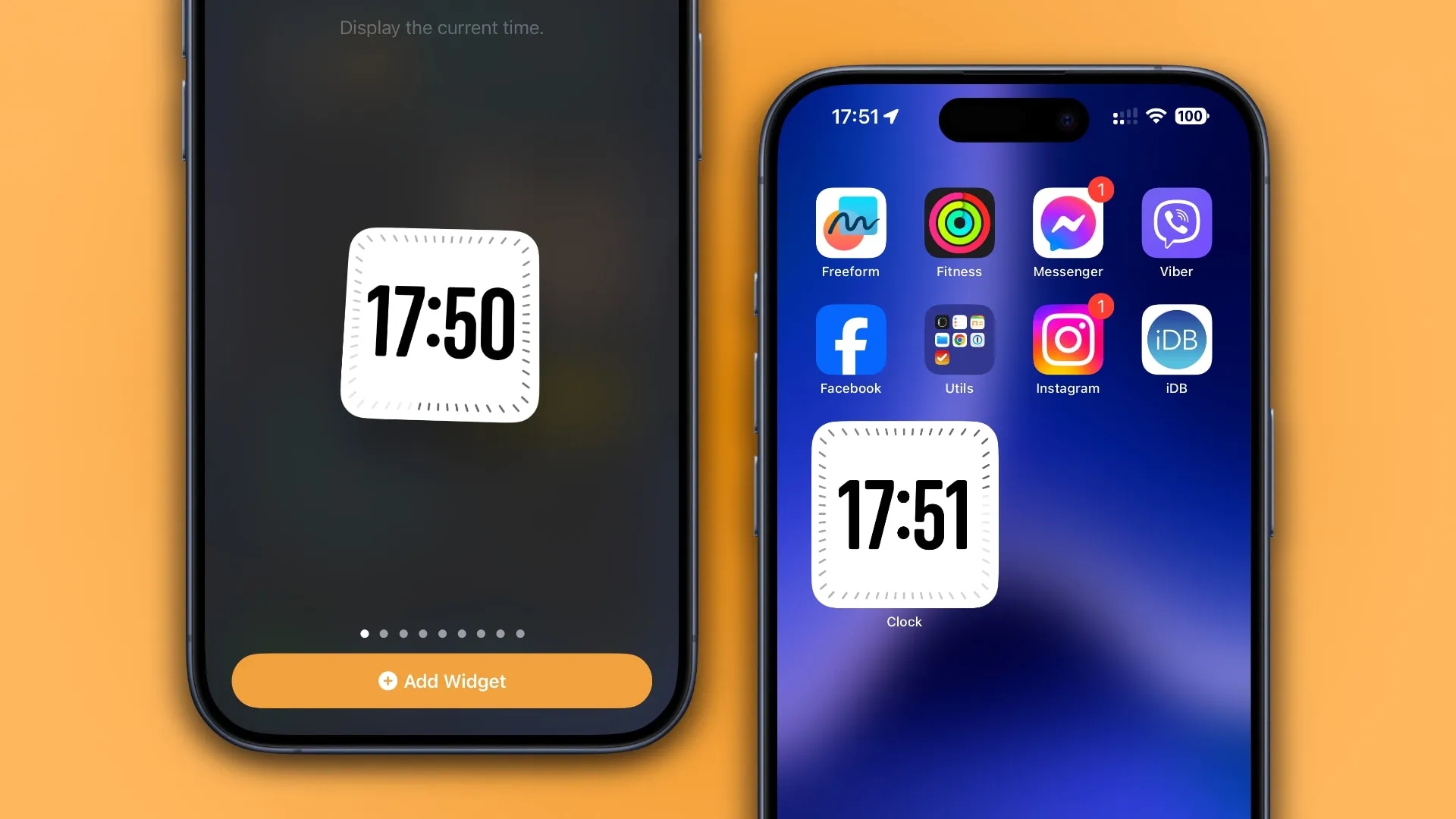
Les secondes sont animées avec l’effet de fondu entrant et sortant | Image : Christian Zibreg
Sélectionnez maintenant Horloge dans la liste des applications avec widgets, puis faites glisser votre doigt pour choisir Horloge numérique et appuyez sur le bouton Ajouter un widget pour l’ajouter à votre écran de veille ou d’accueil.
Gardez à l’esprit que le widget Horloge numérique ne propose aucune option personnalisable et qu’il n’est pour l’instant disponible qu’en petite taille (2 × 2). Alors, quel est le problème avec ce widget ? Eh bien, StandBy ne fournissait que des styles d’horloge analogique. Si vous utilisez votre iPhone en mode veille comme horloge de chevet, vous savez à quel point il peut être difficile de connaître l’heure analogique lorsque vous êtes à moitié endormi ou que vous venez de vous réveiller.
Malheureusement, le widget Digital Clock n’est disponible que dans la version blanche. Une version sombre serait bien plus adaptée au Dark Mode de l’iPhone.
Autres changements dans iOS 17.2
iOS 17.2 comprend également trois nouveaux widgets pour l’application Météo (Détails, Prévisions quotidiennes et Lever et coucher du soleil) qui affichent les prévisions météorologiques plus en détail et affichent des statistiques riches telles que les précipitations, l’indice UV, etc.
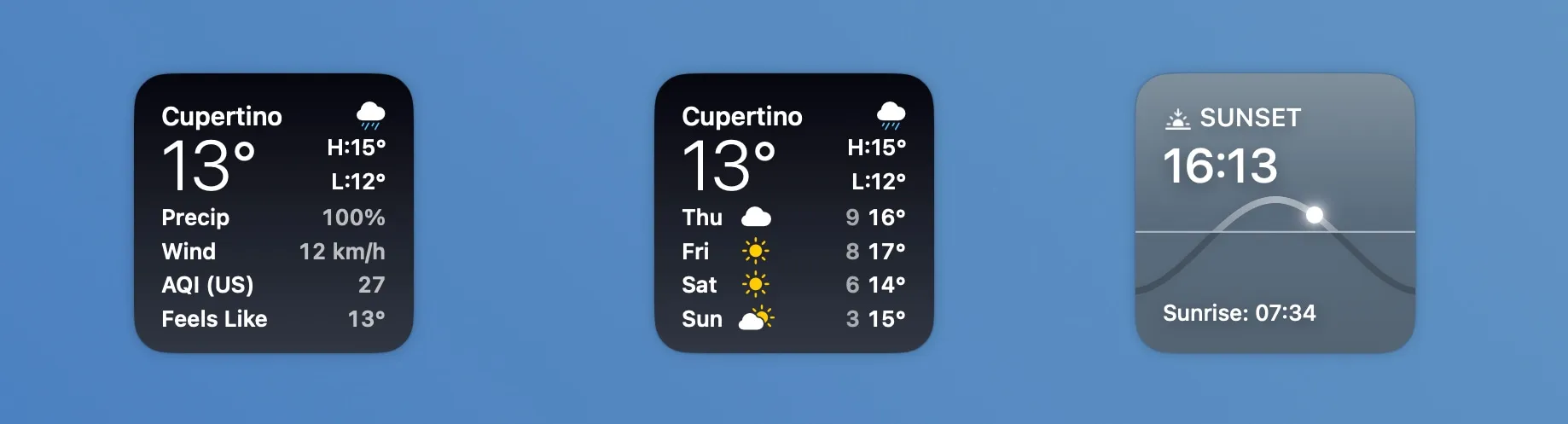
De gauche à droite : détails, prévisions quotidiennes, lever et coucher du soleil | Image : Christian Zibreg/IDB
Les autres nouvelles fonctionnalités d’iOS 17.2 incluent l’application Apple Journal, la possibilité pour Siri de répondre aux questions sur votre santé, la possibilité d’enregistrer des vidéos spatiales pour le Vision Pro à l’aide d’un iPhone 15, un moyen plus simple de partager des passes Wallet, et plus encore.
Laisser un commentaire